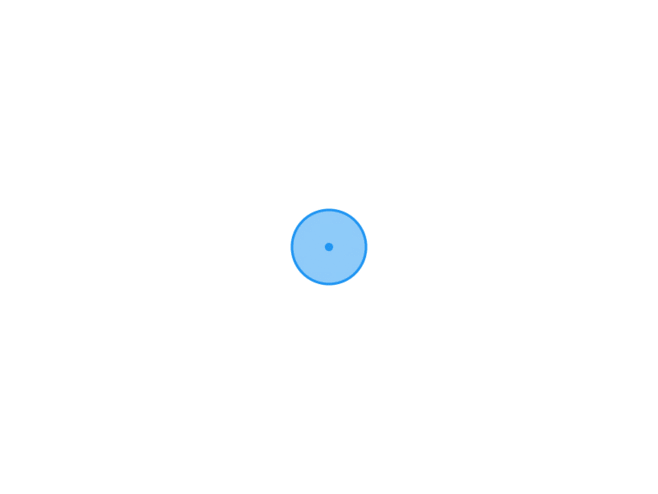vscode配置c语言环境教程:轻松实现高效编程
为什么选择VSCode进行C语言开发
Visual Studio Code(简称VSCode)是一款由微软开发的免费、开源的代码编辑器,它支持多种编程语言,包括C语言。VSCode以其轻量级、高性能、丰富的插件生态和良好的用户体验而受到广泛欢迎。对于C语言开发者来说,VSCode提供了强大的代码编辑、调试、版本控制等功能,可以帮助他们提高开发效率和质量。
安装VSCode和C/C++插件
首先,你需要从官方网站下载并安装VSCode:https://code.visualstudio.com/。安装完成后,打开VSCode,进入扩展市场(Extensions Marketplace),搜索并安装“C/C++”插件,这个插件由微软官方提供,为C语言开发提供了强大的支持。
配置C语言开发环境
安装好C/C++插件后,接下来需要配置C语言的开发环境。这包括安装编译器、设置编译选项等。以下是一些常见的配置步骤:
- 安装编译器:对于Windows系统,你可以使用MinGW或者TDM-GCC作为C语言编译器。对于macOS和Linux系统,通常已经预装了GCC编译器。
- 配置编译选项:在VSCode中,打开命令面板(Ctrl+Shift+P),输入“C/C++: Edit Configurations (JSON)”,选择“yes”以创建一个新的配置文件(tasks.json)。在这个文件中,你可以设置编译器的路径、编译选项等。
- 设置调试环境:为了能够在VSCode中调试C语言程序,你需要安装一个调试器插件,如“CodeLLDB”。同时,你需要在launch.json文件中配置调试器的相关信息,如程序的可执行文件路径、调试命令参数等。
编写和运行C语言程序
配置好开发环境后,你就可以开始编写C语言程序了。在VSCode中创建一个新的C文件(如hello.c),编写你的代码,然后使用终端(Terminal)或任务(Tasks)运行编译命令(如gcc hello.c -o hello)生成可执行文件。最后,你可以在VSCode的终端中运行这个可执行文件,查看程序的输出结果。
调试C语言程序
VSCode提供了强大的调试功能,可以帮助你快速定位和解决程序中的错误。在调试之前,你需要在launch.json文件中配置调试器的相关信息。配置完成后,你可以在代码中设置断点,然后点击VSCode的调试按钮启动调试会话。在调试过程中,你可以查看变量的值、单步执行代码、查看调用栈等,以帮助你更好地理解程序的运行过程。
总结
通过以上步骤,你可以在VSCode中配置一个完整的C语言开发环境。VSCode的C/C++插件为你提供了代码编辑、编译、调试等一站式的解决方案,可以帮助你提高C语言开发的效率和质量。同时,VSCode的插件生态也意味着你可以根据自己的需求,安装更多的插件来扩展其功能。
客服邮箱:kefu@itcaiji.cn
版权声明:未标注转载均为本站原创,转载时请以链接形式注明文章出处。如有侵权、不妥之处,请联系站长删除。敬请谅解!